最近 Valve 宣布推出新的 Steam 測試版本,這次推出主要是針對 SteamOS 跟 Big Picture 模式 的「無障礙功能」,不只更貼心,連玩遊戲時都能顧到眼睛和動作敏感族群的需求

(圖片來源:Steam)
快切換 Big Picture 模式看看吧
想體驗這些新功能,記得要先切換到 Big Picture 模式!方法在這邊:
點右上角的「Big Picture」圖示,或是手把玩家按下 Xbox / PS 的主頁按鍵也能切換,進入之後就點「設定 > 無障礙設定」(Accessibility),就能開始調整囉

字太小看不清?用 UI 放大縮小滑桿
如果你在大螢幕或電視上玩遊戲,結果 Steam 字小得跟螞蟻一樣,真的會瞇到眼睛很酸吧。這時就可以打開 UI Scaling 滑桿自行調整文字大小,讓你看得更舒服
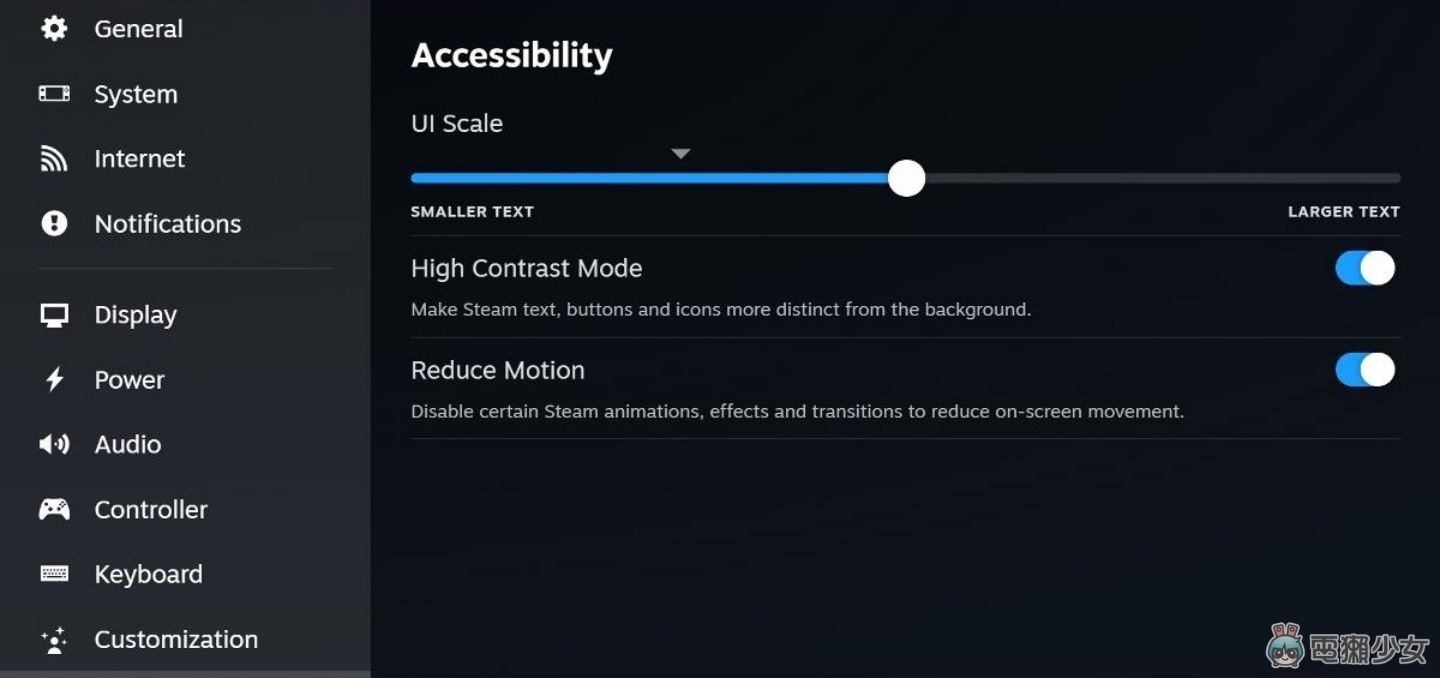
高對比模式&減少動畫
這次還新增了兩個實用開關:
●高對比模式:讓圖示、按鈕、文字從背景跳出來更明顯,眼睛比較不吃力
●減少動畫效果:會關掉頁面切換的滑動動畫或螢幕特效,對容易暈動畫的你超友好!
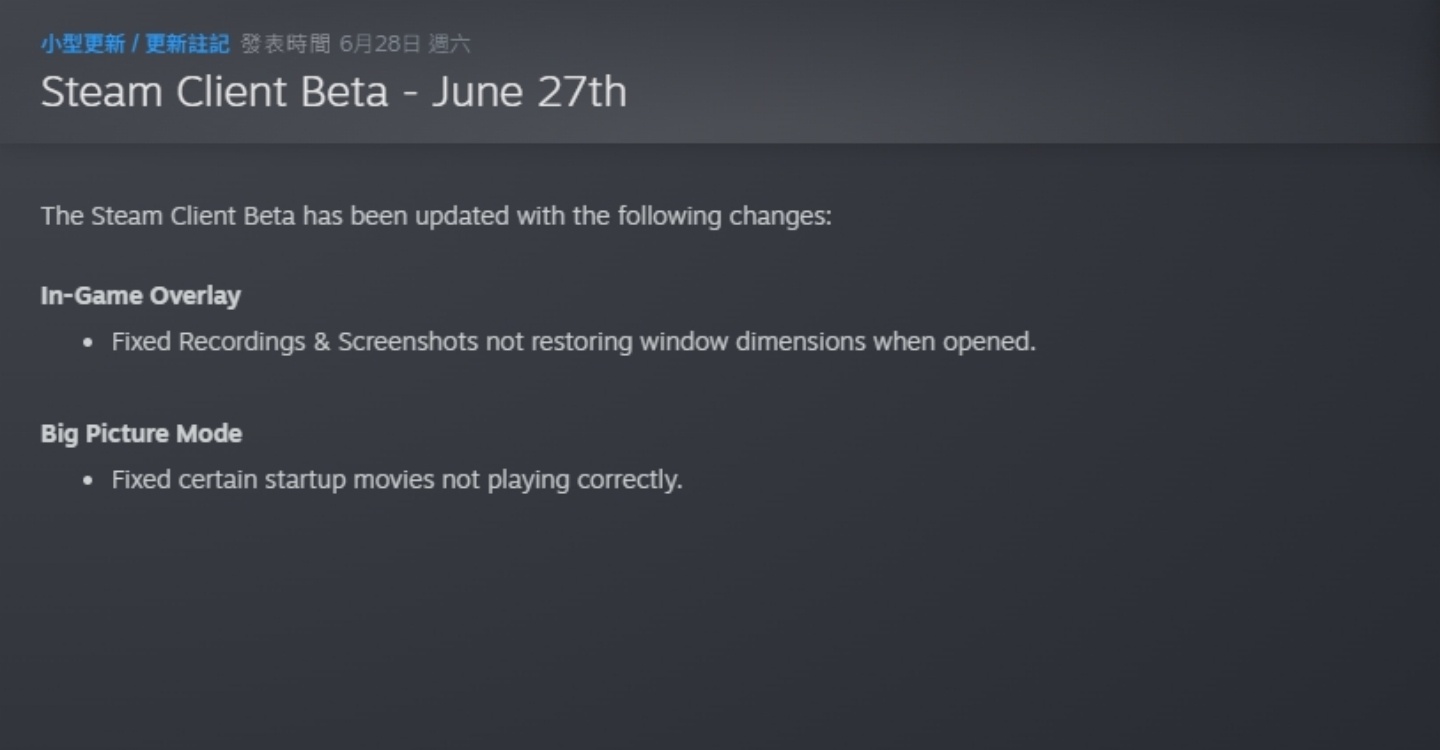
語音朗讀唸出畫面內容
如果是用 Steam Deck 或 Lenovo Legion Go S 這種 SteamOS 裝置,還有更多限定功能喔!像是螢幕閱讀器(Screen Reader),它會讀出你目前選到的項目內容,還能調整音量、語速、音調,需要語音輔助的玩家就能受惠了
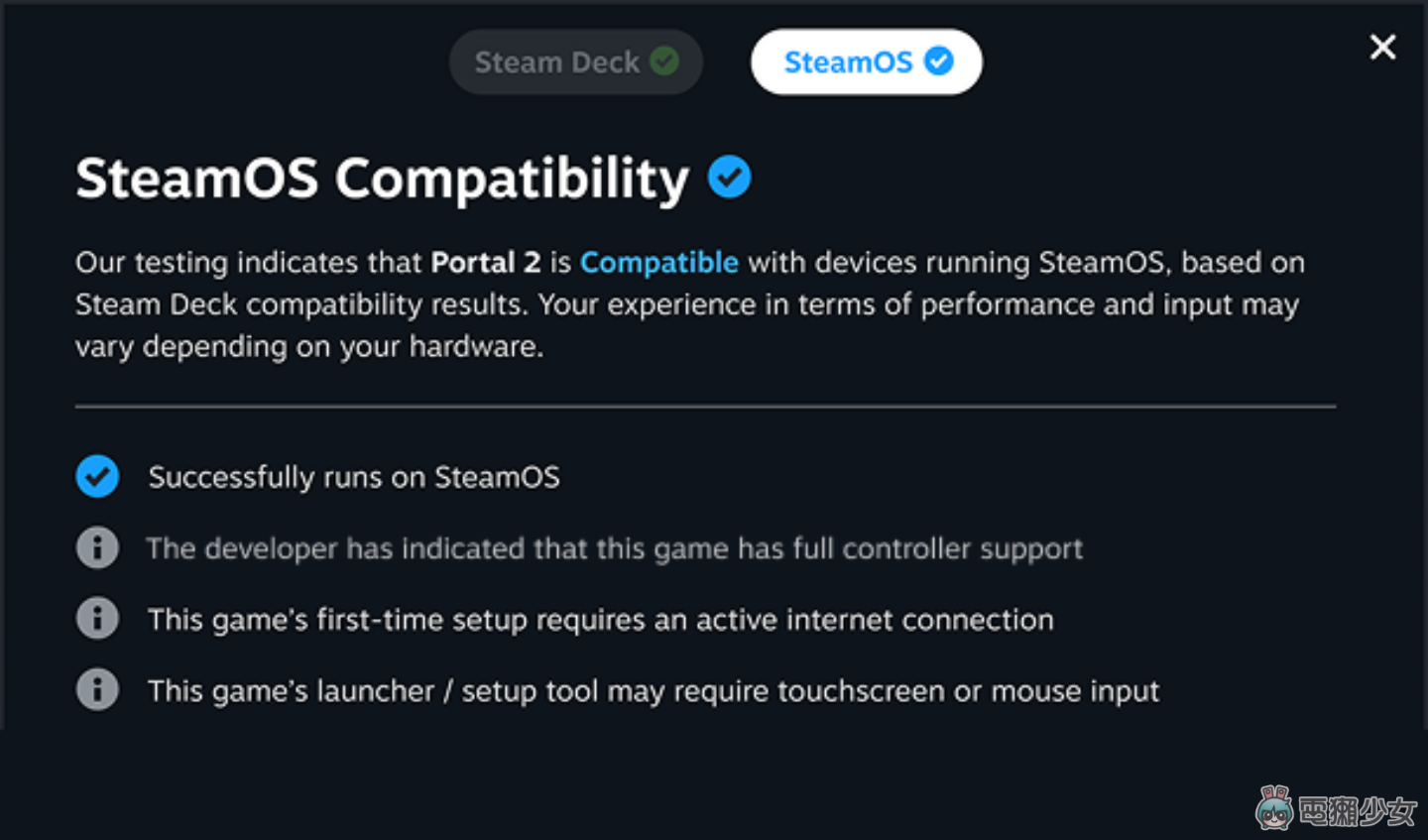
調色濾鏡支援遊戲內顏色
SteamOS 現在還能開啟 Color Filter 調色濾鏡,這個不是只有 Steam 介面有效,連遊戲畫面也會一起套用喔,共提供三種濾鏡選項:
●黑白模式(Grayscale)
●亮度反轉(Invert Brightness)
●顏色反轉(Invert Colors)
這個功能主要是為了能夠幫助色弱、色盲玩家更清楚區分畫面內容,超貼心

怎麼使用這些功能?
以上這些功能,都會在 Steam 的 Beta 測試版搶先登場,所以想試用的話可以進入「設定 > 介面」那邊選擇加入 Beta 測試,更新完畢後就能啟用這些新功能,還有新浮動面板可以顯示 CPU、GPU、記憶體使用量與溫度等等

小結
比起之前只是讓發行商加個「有支援輔助功能」的標籤,這波更新可說是真材實料的改善,如果對螢幕敏感或是需要語音輔助的玩家都能夠有更佳的遊戲體驗,喜歡自由調整畫面大小和介面的人也能在逛遊戲的時候更加舒適
(新聞來源:ghacks.net)
🌟電獺少女也有 TikTok 了!各類 App 使用密技、即時科技大事、第一手產品把玩心得全都在電獺少女 TikTok 就差你沒關注啦!
